다음은 Android 스튜디오 Electric Eel의 새로운 기능입니다.
Logcat 업데이트
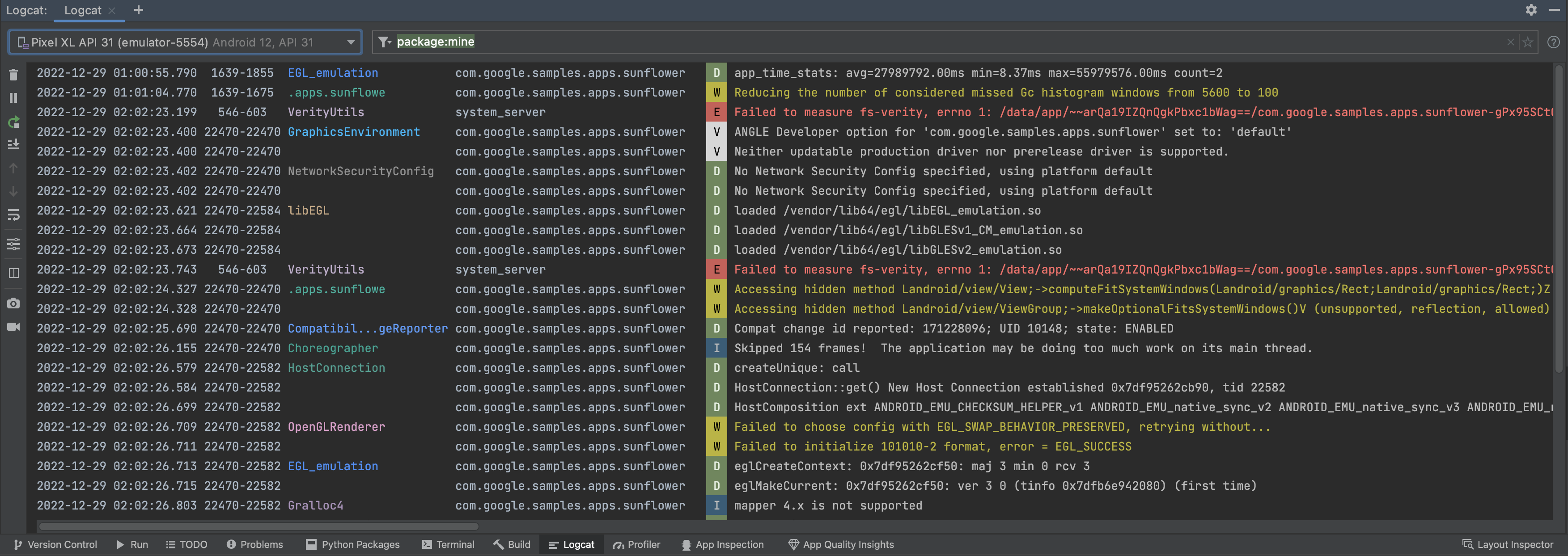
Android 스튜디오 Electric Eel에서는 새로운 버전의 Logcat이 기본적으로 사용 설정되어 로그를 더 쉽게 파싱하고 쿼리하고 추적할 수 있습니다. 이는 도구 도입 이후 가장 중요한 업데이트를 나타내므로 새로운 기능과 쿼리 문법을 사용하는 방법에 관한 자세한 내용은 Logcat에서 로그 보기를 참고하세요.
Firebase Crashlytics의 앱 품질 통계
Android 스튜디오 Electric Eel부터 IDE에서 직접 Firebase Crashlytics의 앱 비정상 종료 데이터를 확인하고 조치를 취할 수 있습니다. 이러한 통합을 통해 Crashlytics의 스택 트레이스 데이터 및 비정상 종료 통계가 IDE의 새로운 App Quality Insights 도구 창으로 전달되므로 브라우저와 IDE 간을 이동하지 않아도 됩니다. 개발팀은 다음과 같은 주요 기능을 활용할 수 있습니다.
- 관련 Crashlytics 이벤트 데이터가 있는 경우 코드에서 줄이 강조 표시됩니다.
- 주요 비정상 종료에 관한 스택 트레이스를 확인하고 스택 트레이스를 클릭하여 코드에서 관련 줄로 이동합니다.
- 주요 비정상 종료 및 심각하지 않은 이벤트에 관한 요약 통계를 확인합니다(예: 기기 제조업체 및 Android 버전별로 그룹화).
- 심각도, 시간, 앱 버전별로 이벤트를 필터링합니다.
- 이벤트에 관한 자세한 내용이 포함된 Crashlytics 대시보드 페이지를 여는 브라우저 링크를 가져옵니다.
Android 스튜디오와 Crashlytics 통합을 통해 모두 한곳에서 코드를 작성하고 주요 비정상 종료 문제를 해결할 수 있습니다. 이처럼 개선된 개발 환경을 통해 앱 성능에 관한 최신 정보를 얻고 사용자의 불편을 최소화할 수 있습니다. 이 기능에 문제가 발생하면 버그를 신고하세요.
Crashlytics를 아직 사용하고 있지 않으며 제공 항목에 관해 자세히 알아보려면 Firebase Crashlytics를 참고하세요.
시작하기
Android 스튜디오에서 Crashlytics 데이터를 보려면 앱 프로젝트에서 Firebase 및 Crashlytics를 설정해야 합니다. 방법은 다음과 같습니다. Android 스튜디오에서 Tools > Firebase로 이동하여 Firebase Assistant를 열고 Crashlytics를 클릭한 후 튜토리얼에 따라 Firebase 및 Crashlytics를 프로젝트에 추가합니다. Firebase Assistant 워크플로에 관한 자세한 내용은 Android용 Firebase 시작 가이드를 참고하세요.
앱에 이미 Firebase와 Crashlytics를 추가했다면 아바타 아이콘 ![]() 을 클릭하여 IDE에서 개발자 계정에 로그인합니다.
로그인한 후 App Quality Insights 도구 창을 클릭합니다. Crashlytics의 보고서로 채워진 Issues, Sample Stack Trace, Details 패널이 표시됩니다.
을 클릭하여 IDE에서 개발자 계정에 로그인합니다.
로그인한 후 App Quality Insights 도구 창을 클릭합니다. Crashlytics의 보고서로 채워진 Issues, Sample Stack Trace, Details 패널이 표시됩니다.
Android 스튜디오에서 Crashlytics 데이터 탐색
App Quality Insights 도구 창에는 사용자에게 발생하는 이벤트에 관한 유용한 정보를 제공하는 리치 데이터와 이러한 이벤트의 소스로 빠르게 이동하는 데 도움이 되는 링크가 포함되어 있습니다.

- 프로젝트에 여러 앱 모듈이 포함되어 있으면 이벤트 데이터를 확인하려는 모듈이 모듈 드롭다운 메뉴에서 선택되어 있는지 확인합니다.
- 애플리케이션 ID 드롭다운 메뉴를 사용하여 분석하려는 앱 ID를 선택합니다. 예를 들어 IDE에서 앱의 디버그 버전을 작업하는 동안 사용자가 설치하는 앱의 프로덕션 버전에 관한 이벤트 데이터를 확인해야 할 수 있습니다.
- Issues 패널은 Crashlytics에서 데이터를 보유한 상위 이벤트를 표시하며 가장 영향력이 큰 비정상 종료를 기준으로 정렬됩니다.
Sample Stack Trace 패널에는 Issues 패널에서 클릭한 최근에 발생한 이벤트에 관한 세부정보가 표시됩니다. 이벤트의 스택 트레이스를 확인하고 스택 트레이스를 클릭하여 코드베이스의 관련 줄로 이동할 수 있습니다.
또한 영향을 받는 기기 유형, Android 버전, 이벤트가 발생한 시간에 관한 정보와 Firebase Crashlytics 대시보드의 이벤트 링크도 있습니다. 대시보드는 추가 스택 트레이스, 추세, 맞춤 로그를 자세히 살펴보고자 할 때 유용합니다.
- Details 패널은 비정상 종료 수를 기기 유형과 Android 버전별로 분석하므로 가장 영향을 많이 받는 사용자 그룹을 파악할 수 있습니다. 또한 비정상 종료가 발생한 앱 버전과 영향을 받는 사용자 수도 표시합니다.
- 심각도 필터를 사용하여 Fatal
 또는 Non-Fatal
또는 Non-Fatal  이벤트를 선택하거나 선택 해제합니다. .
이벤트를 선택하거나 선택 해제합니다. .
- 기간 및 앱 버전 필터를 사용하여 이벤트의 특정 하위 집합으로 세부 조정할 수 있습니다.
스택 트레이스에서 코드로 이동할 수 있을 뿐만 아니라 코드에서 스택 트레이스로 이동할 수도 있습니다. 이제 Android 스튜디오에서는 비정상 종료와 관련된 코드 줄을 강조 표시하므로 쉽게 이러한 코드를 찾아 디버그할 수 있습니다.
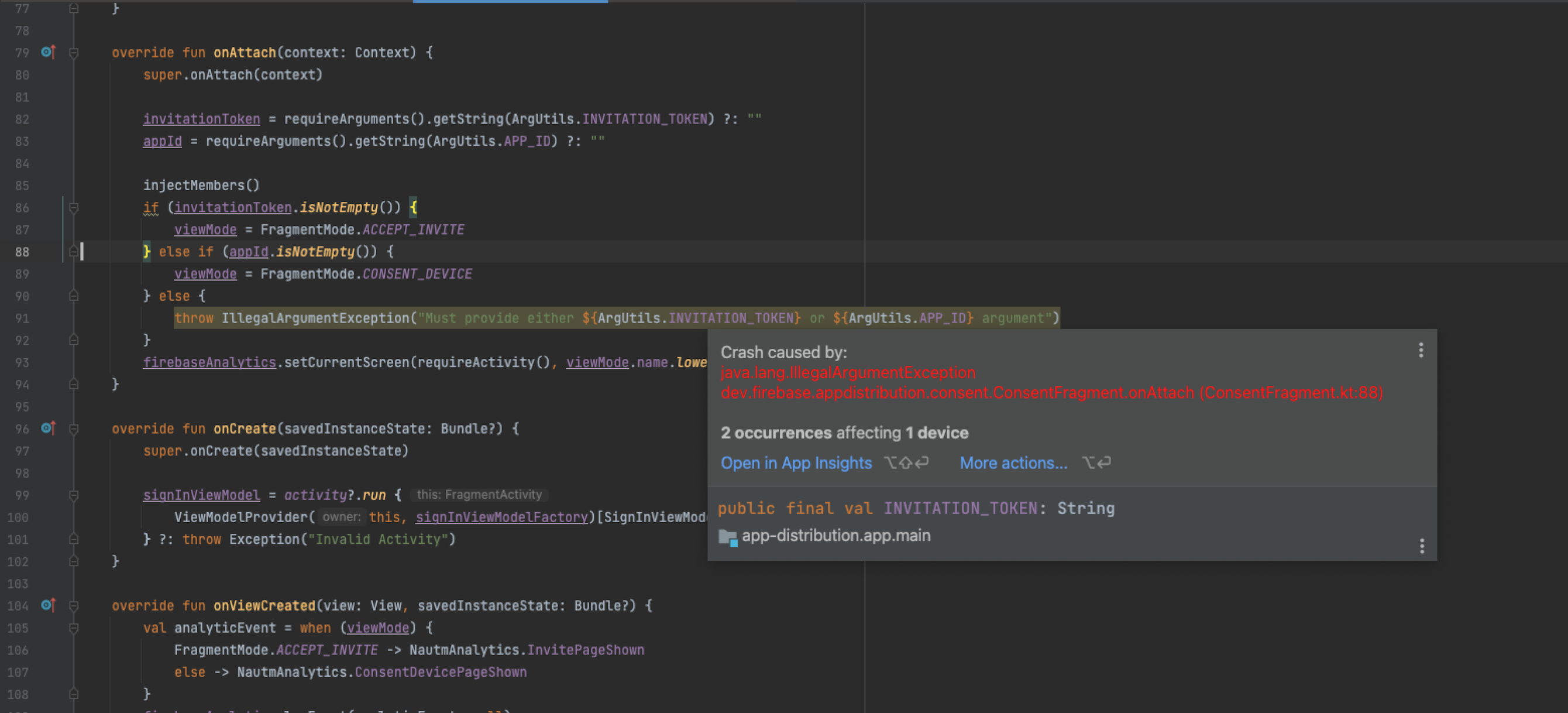
강조 표시된 코드 줄 위로 마우스를 가져가면 관련 이벤트, 실행 빈도, 영향을 받는 기기 수를 보여주는 팝업이 표시됩니다. Open in App Quality Insights를 클릭하여 App Quality Insights 도구 창에서 이벤트 세부정보로 이동할 수 있습니다. 자세한 내용은 앱 품질 통계로 Firebase Crashlytics에서 문제 분석을 참고하세요.
Compose 미리보기의 실시간 업데이트
Android 스튜디오 Electric Eel부터 미리보기를 변경할 때 미리보기 변경사항의 업데이트를 즉시 확인할 수 있습니다. 자세한 내용은 컴포저블 미리보기로 UI 미리보기를 참고하세요.
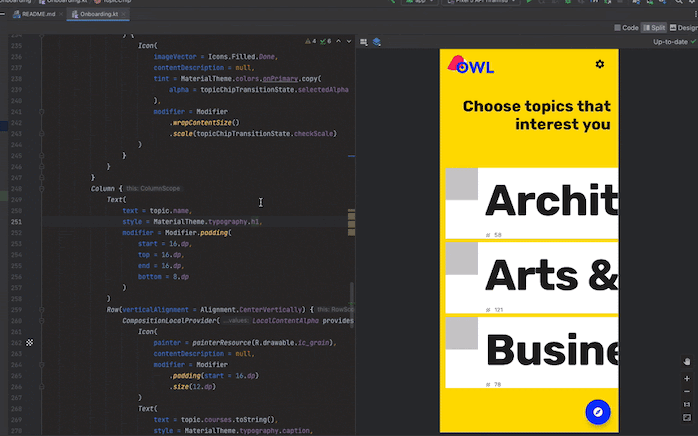
다양한 기기에서 Compose 미리보기 사용
Android 스튜디오 Electric Eel에서는 미리보기 주석의 device 매개변수를 수정하여 다양한 기기에서 컴포저블의 구성을 정의할 수 있습니다. 자세한 내용은 다양한 기기에서 사용을 참고하세요.
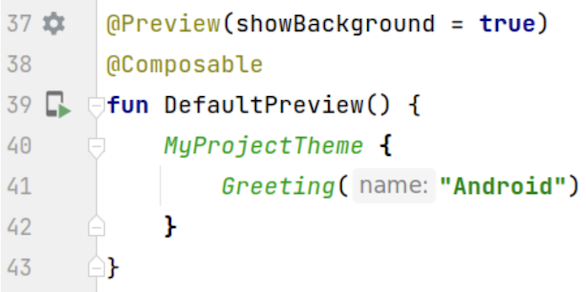

Layout Inspector 리컴포지션 렌더링 강조 표시
Android 스튜디오 Electric Eel에서는 리컴포지션이 강조 표시되어 UI에서 컴포저블이 재구성되는 위치를 확인할 수 있습니다. 강조 표시된 부분은 Layout Inspector의 이미지 섹션에 있는 컴포저블의 그래디언트 오버레이를 표시하며 UI에서 리컴포지션이 가장 많은 컴포저블을 찾을 수 있는 위치를 파악할 수 있도록 점진적으로 사라집니다. 한 컴포저블이 다른 컴포저블보다 더 높은 속도로 재구성되는 경우 첫 번째 컴포저블은 더 강한 그래디언트 오버레이 색상을 수신합니다. 자세한 내용은 Layout Inspector의 Compose 리컴포지션 횟수를 참고하세요.
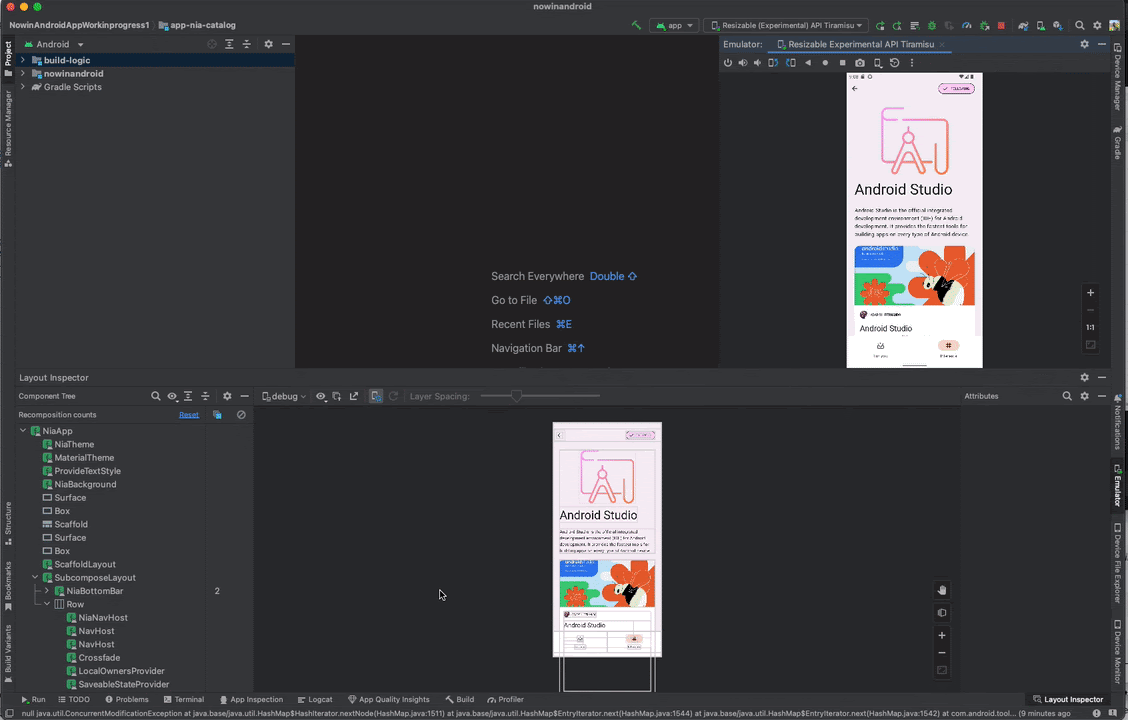
뷰의 시각적 린트 작업
Android 스튜디오에서는 이제 자동으로 레이아웃을 실행하여 뷰에서 작성된 레이아웃의 다양한 화면 크기에서 시각적 린트 문제를 확인합니다. Layout Validation을 열면 모든 레이아웃이 여러 기기 크기로 렌더링되는 것을 확인할 수 있습니다. 문제가 발생하면 디자인 도구 내의 모든 문제를 표시하도록 설계된 Problems 패널에 표시됩니다.
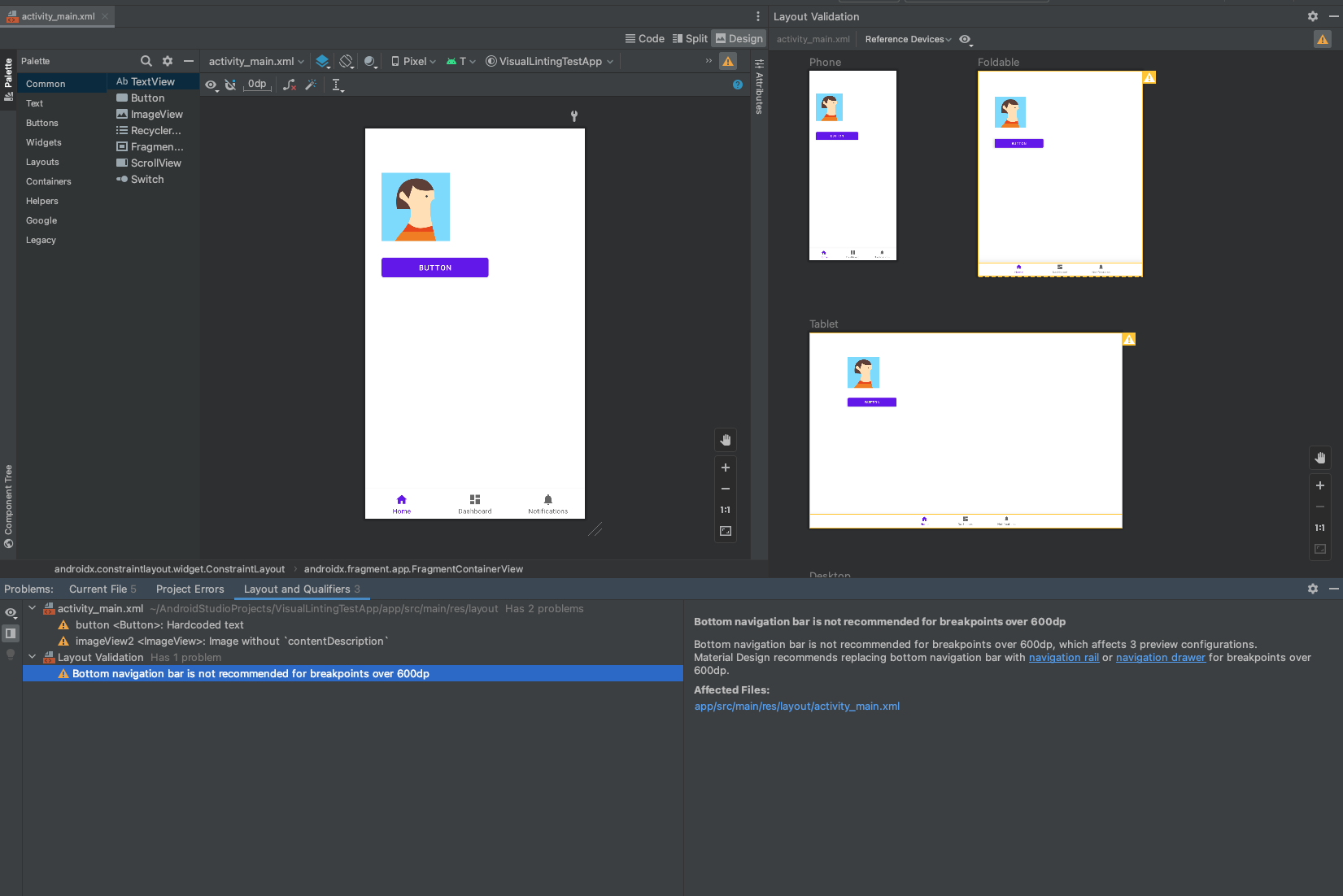
Universal Problems 패널
이제 공유된 문제 패널에서 디자인 도구의 문제를 모두 확인할 수 있습니다. 도구 창을 보려면 View > Tool Windows > Problems로 이동합니다.
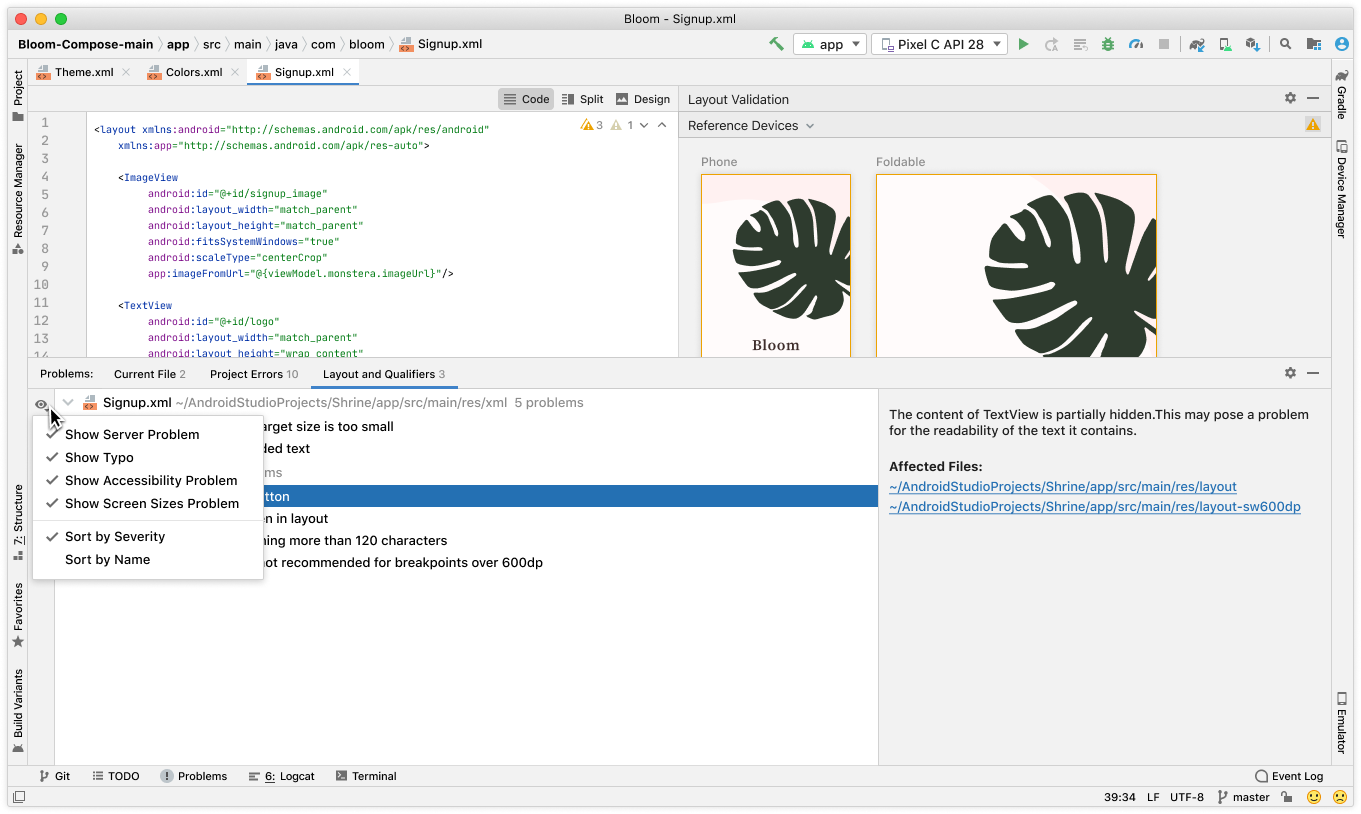
크기 조절 가능한 에뮬레이터
이제 크기 조절 가능한 단일 에뮬레이터로 여러 화면 크기에서 앱을 테스트할 수 있습니다. 크기 조절 가능한 단일 에뮬레이터에서 테스트하면 다양한 인터페이스에서 변경사항을 빠르게 테스트할 수 있을 뿐만 아니라 별도의 가상 기기를 유지하는 데 필요한 컴퓨팅 리소스와 메모리를 절약하여 개발 환경이 더 원활해질 수 있습니다.
크기 조절 가능한 에뮬레이터를 사용하려면 Android Emulator 버전 31.1.3 이상이 필요합니다. 버전을 업그레이드하려면 Tools > SDK Manager로 이동합니다. 크기 조절 가능한 Android Virtual Device(AVD)를 만들려면 다음 단계를 따르세요.
- 기기 만들기 흐름에서 Resizable(Experimental) 휴대전화 하드웨어 프로필을 선택합니다.
- Android Tiramisu 시스템 이미지를 다운로드합니다.
- 표시되는 메시지에 따라 AVD를 만듭니다.
크기 조절 가능한 에뮬레이터에 앱을 배포할 때 에뮬레이터 툴바에서 Display Mode 드롭다운을 사용하여 일반적인 기기 유형 간에 빠르게 전환합니다. 에뮬레이터 화면은 크기가 조절되므로 다양한 화면 크기와 밀도에서 앱을 쉽게 테스트할 수 있습니다.
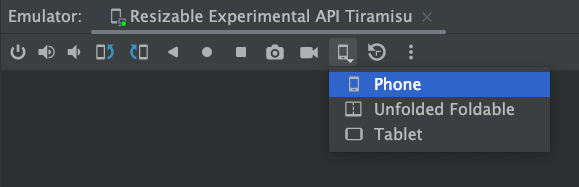
데스크톱 Android Virtual Device 이용 가능
이제 데스크톱 Android Virtual Device(AVD)를 사용하여 Chromebook과 같은 데스크톱 기기에서 앱이 어떻게 작동하는지 테스트할 수 있습니다. 사용자는 대형 화면 기기에서 다르게 앱과 상호작용하는 경우가 많으며 데스크톱 AVD를 사용하면 이러한 환경에서 앱이 어떻게 동작하는지 확인할 수 있습니다. 다음은 테스트할 수 있는 몇 가지 고유한 기능입니다.
- 앱 크기 조절: 창 가장자리를 드래그하여 앱 크기를 조절합니다.
- 자유 형식 창 관리: 앱을 데스크톱 화면의 다양한 위치에 배치하고 앱 창을 최소화, 최대화, 복원합니다.
- 알림: 데스크톱의 작업 표시줄에서 가져올 때 알림이 올바르게 렌더링되는지 확인합니다.
데스크톱 AVD와 이를 테스트 워크플로에 통합하는 방법에 관한 자세한 내용은 ChromeOS 개발자 블로그에서 Android 스튜디오의 데스크톱 AVD를 참고하세요.
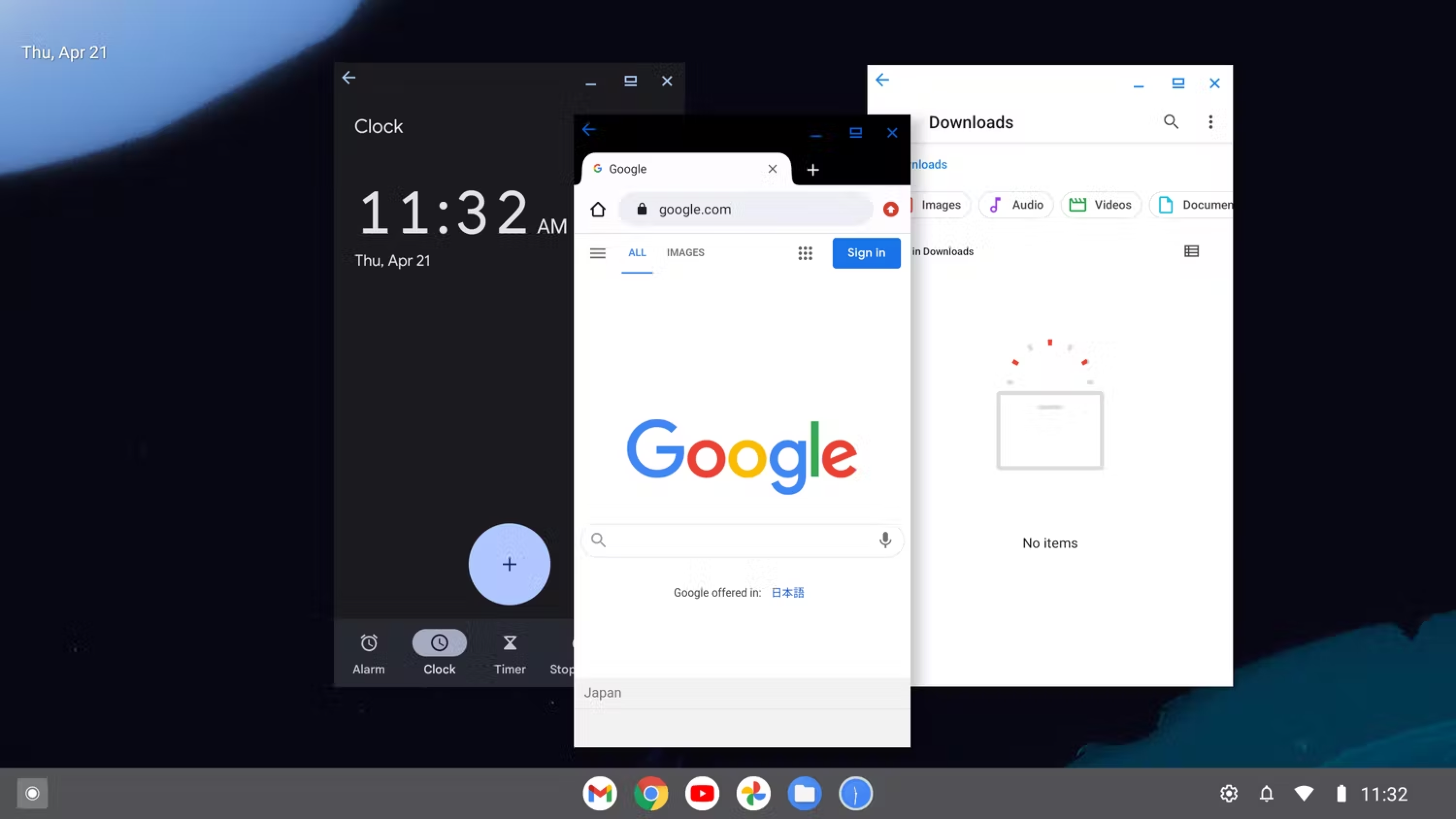
빌드 분석 도구를 사용하여 다운로드 영향 확인
이제 빌드 분석 도구에서 종속 항목 다운로드에 소요된 시간에 관한 요약과 저장소별 다운로드에 관한 자세한 뷰를 제공합니다. 이 정보를 사용하여 예상치 못한 종속 항목 다운로드가 빌드 성능에 부정적인 영향을 미치는지 확인할 수 있습니다. 이는 아티팩트를 일관되게 다운로드하면 안 되는 증분 빌드에서 특히 중요합니다.
특히 이 정보는 예상치 못한 다운로드를 유발하는 동적 버전의 종속 항목 사용과 같은 구성 문제를 식별하는 데 사용할 수 있습니다. 또한 특정 저장소에 관한 실패한 요청의 수가 많다면 해당 저장소를 삭제하거나 저장소 구성에서 더 아래로 이동해야 한다는 의미일 수 있습니다.
SDK 통계
인기 종속 항목 또는 SDK에 관한 정보가 포함된 공개 포털인 새로운 Google Play SDK 색인에서 종속 항목 통계를 확인하세요. 특정 버전의 라이브러리가 작성자에 의해 오래된 것으로 표시되었다면 해당 종속 항목 정의를 확인할 때 상응하는 린트 경고가 표시됩니다. 이를 통해 Play Console에서 앱을 게시하기 전에 개발 단계에서 미리 종속 항목 문제를 발견하고 업데이트할 수 있습니다. 이 새 도구에 관한 자세한 내용은 Android 개발자 블로그 게시물(여기)을 참고하세요.
패치 출시
다음은 Android 스튜디오 Electric Eel의 패치 출시 목록입니다.
Android 스튜디오 Electric Eel | 2022.1.1 패치 2(2023년 2월)
이번 소규모 업데이트는 다음과 같은 버그 수정을 포함합니다.
| 해결된 문제 | ||||
|---|---|---|---|---|
| Compose 미리보기 |
|
|||
| Layout Editor |
|
|||
| 축소기(R8) |
|
|||
Android 스튜디오 Electric Eel | 2022.1.1 패치 1(2023년 2월)
Android 스튜디오 Electric Eel 패치 1에서는 Kotlin 1.8을 지원합니다. 이번 소규모 업데이트는 다음과 같은 버그 수정도 포함합니다.
| 해결된 문제 | ||
|---|---|---|
| 설치 프로그램 |
|
|
| Logcat |
|
|

